Observação: Desejamos fornecer o conteúdo da Ajuda mais recente no seu idioma da forma mais rápida possível. Esta página foi traduzida de forma automatizada e pode conter imprecisões ou erros gramaticais. Nosso objetivo é que este conteúdo seja útil para você. As informações foram úteis? Dê sua opinião no final desta página. Aqui está o artigo em inglês para facilitar a referência.
O recurso de isenção e descoberta eletrônica, que está disponível para qualquer site, permite que organizações localizar e suspender itens como documentos, imagens, páginas, de políticas de expiração. Normalmente, você usaria esse recurso para itens que estão sujeitos a eventos como litígio, auditorias ou investigações. Organizações podem usar isenções para impedir que os itens que podem ser relevantes para em andamento litígio ou investigação de expirando ou sendo destruído antes que o evento ao qual elas são relevantes foi resolvido. Além disso, ao inserir uma isenção em um item que você tem a opção para bloqueá-lo para que ele não pode ser editado ou excluído.
Você deve ser um administrador de conjunto de sites para adicionar, editar ou remover isenções.
Neste artigo
Como a isenção funciona
O recurso de isenção e descoberta eletrônica deve ser ativado para qualquer site que hospedará itens para poder usar o recurso de espera. Por padrão, cada site da Central de registros com uma lista de isenções que mantém os gerentes podem usar para criar e gerenciar os registros para eventos como litígio, auditorias ou investigações. Você não está limitado, no entanto, para usando somente o recurso de isenção e descoberta eletrônica em um site da Central de registros. Você pode adicionar uma lista de isenções para qualquer site acessando a página Configurações do Site para o site e ativar o recurso de isenção e descoberta eletrônica.
Você cria uma nova isenção para um evento específico adicionando uma nova entrada a uma lista Isenções. A lista Isenções fornece ferramentas para localizar e isentar itens relevantes, exibir itens que estão atualmente isentos ou cancelar uma isenção quando ela não mais for requerida.
Quando um item é adicionado a uma isenção, seu status de suspensão é atualizado para indicar que ele está em isenção e o aplicativo impede que esse item expire ou seja excluído. Depois que os itens são adicionados a uma isenção, eles normalmente são revisados pela equipe jurídica de uma organização para determinar se são relevantes para o evento que solicitou a criação da isenção. Itens individuais podem ser removidos de uma isenção se for determinado que eles não são relevantes.
Uma organização pode ter várias isenções em efeito ao mesmo tempo. Também é possível que um item seja adicionado a várias isenções diferentes. Se um item for colocado em várias isenções, ele será suspenso de sua política de gerenciamento de informações original até que todas as isenções às quais ele foi adicionado sejam canceladas.
Importante: Usuários com permissões de exibição para a lista de isenções podem adicionar ou remover itens de isenções. Usuários com permissões de edição para a lista isenções diretamente podem modificar as isenções próprios.
Criar uma isenção
Em qualquer site que tem o recurso de isenção e descoberta eletrônica ativado, você pode criar uma isenção para adicionar itens.
-
Em um site Central de registros, clique em Ações do Site

-
Na página Configurações do Site, na seção de isenção e descoberta eletrônica, clique em contém. Para saber como ativar o recurso de isenção e descoberta eletrônica, consulte os links em Consulte também.
-
Na página Isenções, clique em Itens na guia Ferramentas de Lista da Faixa de Opções.
-
Na faixa de opções, clique em Novo Item.
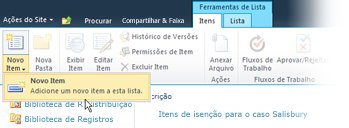
-
Na caixa Título, digite um nome para a isenção que você deseja criar. Normalmente, o título deve identificar informações sobre o evento (por exemplo, o litígio, a auditoria ou a investigação) que está solicitando a isenção.
-
Na caixa Descrição, digite quaisquer informações adicionais sobre a isenção. Por exemplo, você pode fornecer informações adicionais sobre o evento que está solicitando a isenção.
-
Na caixa Gerenciado por, insira o nome de todos os gerentes ou grupo de gerentes de registro responsáveis pelo gerenciamento da isenção.
-
Clique em OK.
Adicionar itens a uma isenção
Se souber que um item específico é relevante para uma isenção, você poderá adicionar esse item à isenção diretamente da lista ou biblioteca em que ele está armazenado.
-
Abra a lista ou a biblioteca que contém o item que você deseja adicionar à isenção.
-
Aponte para o item que você deseja adicionar à isenção, clique na seta que aparece e, em seguida, clique em Detalhes da Conformidade.
-
Na página Detalhes da Conformidade, clique em Adicionar/Remover da isenção.
-
Na seção Adicionar ou remover da espera, selecione a opçãode Adicionar a uma isenção e, em seguida, selecione específicas em espera ao qual você deseja adicionar o item.
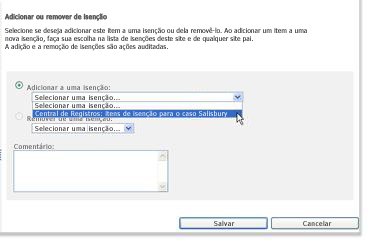
-
Na caixa Comentários, digite quaisquer comentários que você deseja fornecer sobre o motivo pelo qual está adicionando esse item à isenção.
Observação: Esses comentários são auditados.
-
Clique em Salvar.
Pesquisar itens a serem adicionados a uma isenção
Você pode usar a pesquisa para localizar e adicionar vários itens a uma isenção ao mesmo tempo. Você pode pesquisar itens em vários sites, desde que cada site tenha o recurso Isenção e Descoberta Eletrônica habilitado. Para pesquisar itens em vários sites, ative o recurso Isenção e Descoberta Eletrônica para o site de nível superior em seu conjunto de sites.
-
No site que contém itens que você deseja pesquisar clique em Ações do Site

-
Na página Configurações do Site, na seção Isenção e Descoberta Eletrônica, clique em Descobrir e isentar conteúdo.
Para saber mais sobre a sintaxe de palavra-chave e palavras-chave, consulte os links em Consulte também
.
-
Na página Pesquisar e Adicionar à Isenção, na seção Critérios de Pesquisa, clique em Selecionar Site.
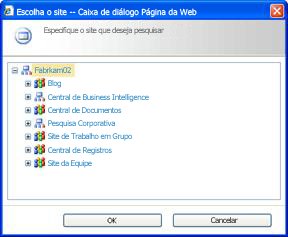
-
Na caixa de diálogo Escolher site, selecione o site em que você deseja pesquisar itens para adicionar a uma isenção e selecione OK.
-
Na caixa Pesquisar, digite as palavras-chave que você deseja usar para ajudar a localizar itens relevantes e, em seguida, clique em Visualizar Resultados.
Para saber mais sobre a sintaxe de palavra-chave e palavras-chave, consulte os links em Consulte também.
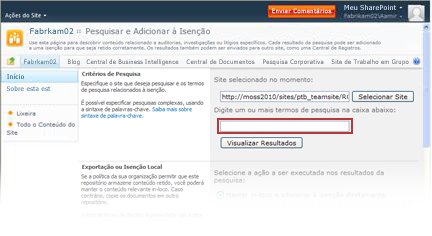
-
Depois que a lista de resultados aparecer, na seção Isenções Relevantes, selecione a isenção que você deseja aplicar aos itens da lista.
-
Clique em OK.
Exibir todos os itens em uma Isenção
Cada isenção criada tem um relatório de isenção que você pode usar para ver rapidamente todos os itens que foram adicionados a essa isenção. Por padrão, os relatórios de isenção são agendados para serem executados às 23h, que é o horário mais cedo em que você pode exibir todos os itens que estão associados a uma isenção. Seu administrador pode configurar a data de criação desses relatórios ou executar manualmente os relatórios a qualquer momento. Para saber mais sobre como configurar cronogramas de relatório, consulte os links em Consulte também.
Observação: Você pode exibir relatórios de isenção de qualquer site que tenha os recursos de isenção e descoberta eletrônica habilitados.
-
No site que contém os itens coloca em espera, clique em Ações do Site

-
Na página Configurações do Site, na seção de isenção e descoberta eletrônica, clique em Mantenha relatórios para abrir a lista desMantenha relatório.
Se você não vir a seção na página de configurações do Sitede isenção e descoberta eletrônica, os recursos isenção e descoberta eletrônica não foram ativados no site.
-
Na lista Relatórios de Isenções, clique no nome do relatório que deseja exibir.
-
O relatório é aberto no formato de planilha.
-
Clique na guia itens em espera para exibir todos os itens que fazem parte de à isenção selecionada.
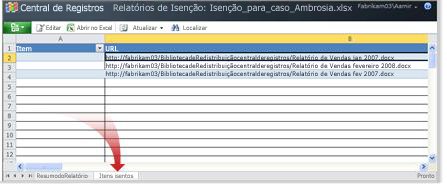
Exibir todas as isenções sobre um item
Se um item foi adicionado a mais de uma isenção, você poderá exibir a lista das isenções que pertencem a esse item usando o comando Detalhes da Conformidade.
-
Abra a lista ou a biblioteca que contém o item para o qual você deseja exibir as informações de isenção.
-
Aponte para o item desejado, clique na seta que aparece e, em seguida, clique em Detalhes da Conformidade.
-
Na caixa de diálogo Detalhes da Conformidade, clique em Adicionar/Remover da isenção.
-
Na página de Status mantenha, clique na seta sob a opção Remover da isenção para exibir uma lista de isenções que o item está associado.
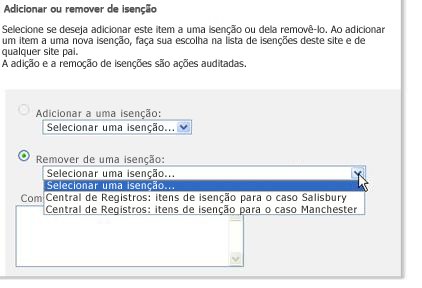
Remover um item de uma isenção
Você pode usar o comando Detalhes da Conformidade para remover um item individual de uma isenção.
-
Abra a lista ou a biblioteca que contém o item que você deseja remover de uma isenção.
-
Aponte para o item desejado, clique na seta que aparece e, em seguida, clique em Detalhes da Conformidade.
-
Na seção Status de Suspensão, clique em Adicionar/Remover de uma isenção.
-
Na página de Status mantenha do Item, selecione a opção Remover da isenção e selecione a suspensão da qual você deseja liberar o item.
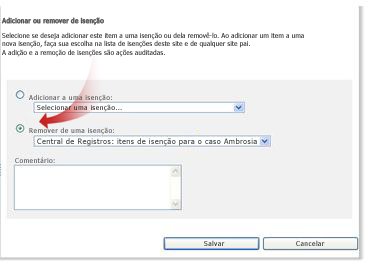
-
Clique em Salvar.
Observação: Um item pode ser associado a mais de uma retenção, portanto é importante que você selecione a suspensão correta do qual deseja liberar o documento.
Cancelar todos os itens de uma isenção
Caso um item esteja resolvido para um ou mais itens e a isenção não seja mais requerida, você poderá cancelar todos os itens que foram adicionados à isenção. Quando você cancela uma isenção, a imposição normal da política de gerenciamento de informações é retomada para os itens que estavam sujeitos a essa isenção.
Por padrão, os relatórios de isenção são agendados para serem executados às 23h, que é o horário mais cedo em que você pode verificar se os itens foram cancelados de uma isenção. No entanto, seu administrador pode configurar a data de criação desses relatórios ou executar manualmente os relatórios a qualquer momento.
-
No site que contém os itens coloca em espera, clique em Ações do Site

-
Na página Configurações do Site, na seção de isenção e descoberta eletrônica, clique em detém para abrir a lista Mantenha .
Se você não vir o Isenção e descoberta eletrônica recursos de seção na página de configurações do Site, a isenção e descoberta eletrônica não foram ativados no site.
-
Aponte para a isenção que contém os itens que você deseja cancelar da isenção, clique na seta que aparece e, em seguida, clique em Detalhes da Conformidade.
-
Na página Detalhes da Conformidade, na seção Status de Suspensão, clique em Adicionar/Remover da isenção.
-
Na caixa de diálogo Isenções, na seção Status de Suspensão, clique em Cancelar isenção.
-
Na página Cancelar Isenção, digite quaisquer comentários que você deseja fornecer sobre o motivo pelo qual você está cancelando a isenção.
Observação: Esses comentários são auditados.
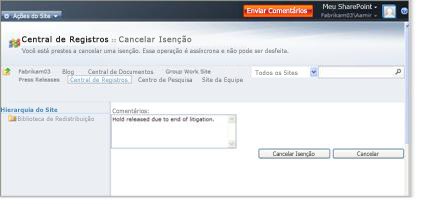
-
Clique em Cancelar Isenção.
Quando você solta uma isenção, normal imposição de política de gerenciamento de informações continua para todos os itens que foram sujeitos a essa espera. Isso significa que os itens já não são suspensa de expiração ou destruição. Se itens específicos estiverem sujeito a mais de um mantenha, esses itens não podem ser restaurados ao normal a imposição de política até que todas as isenções à qual pertencem são resolvidos e lançadas.
-










